在表格内插入行和列怎样插入(表格编辑区里如何快速在选择的区域插入行或列)
在使用Excel过程中,我们会遇到需要临时在编辑区里插入一行(列)或多行(列),在又不能影响行(列)后面的表格结构,这时该怎么办呢?

首先我们先来看几个文件:
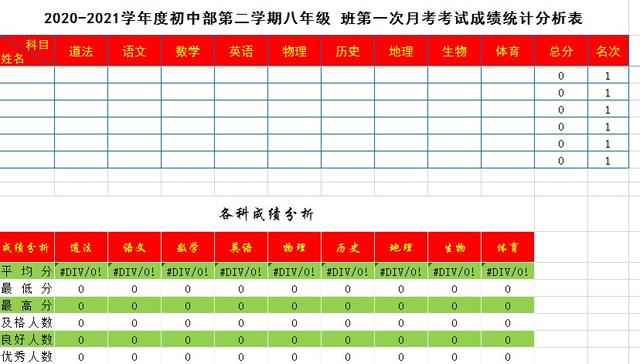

上面这两个表,下面或左边都有其它内容,如果使用常规方法插入行或列,会导致后面的表格样式(结构)发生变化,给我们的工作带来麻烦,显然这不是我们想要的结果。那么这时候使用下面我介绍的方法就能很好的帮助你解决这个问题。具体操作如下:
第一步:打开要编辑的文件
操作步骤……
第二步:选择需要插入行上方的单元格(一个或多个)

选择需要插入列左侧的单元格

第三步:把鼠标指针移动到选择区域右下角“填充柄”上,按住“Ctrl Shift”,这时鼠标指针会发生变化,然后按住鼠标左键向下(向右)拖动,即可插入一行(列)或多行(列)。
,免责声明:本文仅代表文章作者的个人观点,与本站无关。其原创性、真实性以及文中陈述文字和内容未经本站证实,对本文以及其中全部或者部分内容文字的真实性、完整性和原创性本站不作任何保证或承诺,请读者仅作参考,并自行核实相关内容。文章投诉邮箱:anhduc.ph@yahoo.com






